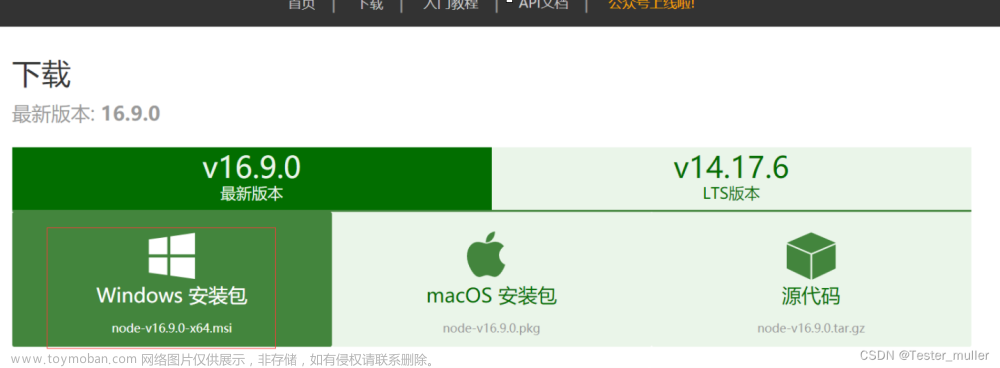一、安装软体:
1.python
安装python appium client,cmd中输入
pip install appium-python-client
等待安装完成即可。
2.JDK环境安装
JDK官方网址:Download
建议选择exe,可以选择路径,而且安装完成之后,java的环境变量都会保存在javapath的目录中。
如果你的JDK版本不是新的,那么你在安装完成之后,可能需要配置一下环境变量。
找到“我的电脑”,右键“属性”,找到“高级系统设置”,找到“高级”选项卡,找到“环境变量”,在系统变量中设置
变量名为JAVA_HOME
变量值为你的JDK的路径
如下图:

配置完成之后,打开cmd输入命令:
C:\Users\Administrator>javac
用法: javac <options> <source files>
其中, 可能的选项包括:
@<filename> 从文件读取选项和文件名
-Akey[=value] 传递给注释处理程序的选项
--add-modules <模块>(,<模块>)*
除了初始模块之外要解析的根模块; 如果 <module>
为 ALL-MODULE-PATH, 则为模块路径中的所有模块。
--boot-class-path <path>, -bootclasspath <path>...
如果能向上面一样显示javac的使用参数以及版本信息,那么你的JDK环境就配置好了。
3.android sdk安装
AndroidDevTools - Android开发工具 Android SDK下载 Android Studio下载 Gradle下载 SDK Tools下载这个是android sdk下载的国内网址,有梯子的可以翻墙找国外的下载,我是用国内的这个网址。找到下面sdk tools

这里选择的sdk tools工具,两个版本都可以,如果有更新会有不同,根据各自需求选择版本即可,上面的版本号我不太清楚所以选了下面的。
这里注意exe和zip的区别,我两个都试过,exe安装会直接安装在c盘,没得你选。如果比较在意这点的人建议和我一样选zip文件。

用zip的话,解压到D盘之后,需要配置环境变量。在“我的电脑”右键,“属性”,“高级系统设置”,“高级”,“环境变量”,“系统变量”增加一个环境变量“ANDROID_HOME”,浏览到对饮你解压的android sdk目录。

之后找到环境变量“path”,添加下面几句内容:
%ANDROID_HOME%\platform-tools
%ANDROID_HOME%\tools
%ANDROID_HOME%\build-tools

当前如果你没有做其他的操作那么android sdk目录下面可能不存在tools或者build-tools。但是platform-tools应该是有的,如果没有就重新安装一下,platform-tools下有adb.exe文件。打开cmd,然后输入adb,如果有显示版本内容,以及各种参数说明。
有些文章会不清不楚的说使用adb devices命令查看,如果你当前没有开android模拟器或者电脑没有连接安卓手机,adb devices枚举不到对应的设备的。所以直接使用adb就可以了。
如下图
那么你的adb的环境就配置好了。但android sdk还没有配置完成,接下来需要下载对应的tools以及build-tools的内容。
在android sdk内打开

为了保证下载速度,需要先代理配置(proxy setting)
Server : mirrors.neusoft.edu.cn
Port : 80

然后就能看到下图内容,platform-tools、build-tools两个选择版本最高的下载就可以,android api也可以按照最新的版本下载,剩下时间充足可以将extras里面内容全部下载。之后就能在build-tools、plaform-tools中看到对应的内容了。

看到后面显示installed就代表安装成功了。
4.adb调试软件
电脑USB连接手机或者使用安卓模拟器,打开手机对应的开发者模式,允许使用usb debugger。
cmd中输入
adb devices
就能查看到连接的手机。
5.appium server以及inspector安装配置
appium server安装官方网址:Download
建议下载zip解压,exe会安装在c盘且安装路径无法修改。
安装之后运行Appium Server GUI

默认参数即可,点击startServer。

右上角点击inspetorMoved ,如果弹出网址,说明你当前appium的版本比较新,appium server和appium inspector已经分离成两个软体。
如果没有弹出网址请跳过下面图片内容。
在弹出的网站中找到installation 中有明确说明inspector已经分离,如果需要在Release这个位置找到github下载链接,进入之后下载也同样建议是zip。

网站下面关于移植有记录,需要在配置时将"/"更换为"/wd/hub"。旧版本不需要。(这里的配置信息后面会用到)

二、华为手机配置
1.adb连接华为手机
手机通过usb数据线连接电脑。
华为手机,在“设置”中,找到关于“关于手机”,多次点击版本号,进入开发者模式。
然后在“设置”中,找到“开发人员选项”,打开“USB 调试”,如果有‘“仅充电”模式下允许ADB调试’,就打开,这样就不用设置usb传输模式,如果没有,就下来系统菜单找到“USB的设置”选项卡,点击进入设置传输文件模式即可。
然后打开cmd输入如下内容:
C:\Users\Administrator>adb devices
List of devices attached
A-设备信息-5 device
如有对应的设备信息,说明连接成功,如果没有多尝试几次,或者换一条usb数据线。
接下来需要通过adb命令获取一系列信息
华为(鸿蒙系统)貌似归于Android一类的,所以配置信息中,platformName是Android。
C:\Users\Administrator>adb shell getprop ro.build.version.release
10C:\Users\Administrator>adb devices -l
List of devices attached
APH0219423008325 device product:VOG-AL10 model:VOG_AL10 device:HWVOG transport_id:4
C:\Users\Administrator>adb shell dumpsys activity | findstr "mResume"
mResumedActivity: ActivityRecord{3f80944 u0 net.csdn.csdnplus/.activity.MainActivity t56}
第一个命令结果是10,即Android系统版本(platformVersion)是10
第二个命令查看设备的详细信息,VOG-AL10 是设备名(deviceName)
第三个命令可以找到你当前手机正在打开的应用信息,也就是说你要测什么app就提前打开这个app,然后通过第三个命令获取这个app的信息,后面appium连接的时候就会打开这个app。我打开的是csdn,所以,
net.csdn.csdnplus 就是你对应appPackage
.activity.MainActivity 就是对应的appActivity
2.appium server配置
{
"platformName": "Android",
"platformVersion": "10",
"deviceName": "VOG-AL10",
"appPackage": "net.csdn.csdnplus",
"appActivity": ".activity.MainActivity",
"noReset": true
}首先打开你前面安装好的Appium Server GUI,显示
The server is runing
即可,然后打开Appium Inspector软件

这里RemoteHost和RemotePort要与Appium Server GUI设置的一致,默认本地就可以。
RemotePath这个地方新版本Appium Inpector的github网站有声明要设置成/wd/hub,可以回到前面查看一下 “5.appium server以及inspector安装配置” ,关于Appium Inpector的最后的截图。文章来源:https://www.toymoban.com/news/detail-426308.html
剩下就是要把前面一节我们通过adb获取的配置信息填入,最后点击右下角Start Session手机就会开始连接并且打开应用。文章来源地址https://www.toymoban.com/news/detail-426308.html
到了这里,关于appium+华为鸿蒙手机自动化(环境配置)的文章就介绍完了。如果您还想了解更多内容,请在右上角搜索TOY模板网以前的文章或继续浏览下面的相关文章,希望大家以后多多支持TOY模板网!